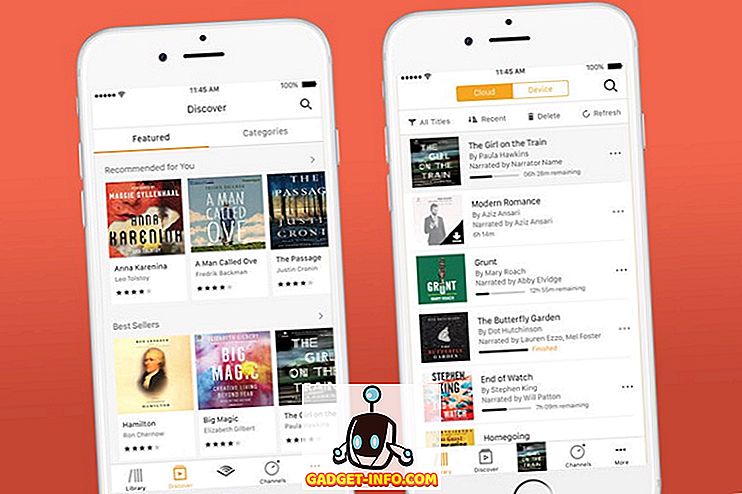ใน Windows 10 มีคุณสมบัติใหม่ที่เรียกว่า Hyper-V ซึ่งโดยพื้นฐานแล้วเหมือนกับโหมด XP ใน Windows 7 ซึ่งช่วยให้คุณสามารถใช้งานระบบปฏิบัติการของแขกจำนวนมากบนเครื่องโฮสต์ Windows 10 ของคุณได้ อย่างไรก็ตามโหมด Windows XP นั้นใช้ Windows Virtual PC ซึ่งเป็นเวอร์ชั่นเสมือนจริงของผลิตภัณฑ์เวอร์ชวลไลเซชัน
ตอนนี้คุณจะได้รับเวอร์ชั่นเซิร์ฟเวอร์ที่ดียิ่งขึ้น นอกจากนี้ยังไม่มีโหมด XP ใน Windows 10 ที่มี Hyper-V XP Mode เป็นสำเนาฟรีของ Windows XP SP3 ที่อนุญาตให้คุณเรียกใช้แอปรุ่นเก่าได้อย่างลงตัวกับ Windows 7 ซึ่งไม่มีใน Windows 10 ที่มี Hyper-V อีกต่อไป
จนถึงตอนนี้ Hyper-V มีเฉพาะใน Windows Server editions เท่านั้น นอกจากนี้ยังเป็นรุ่นเดียวกันกับที่รวมอยู่ใน Windows Server edition ดังนั้นคุณจึงได้รับผลิตภัณฑ์เซิร์ฟเวอร์เสมือนจริงฟรีใน Windows 10 มันสมบูรณ์แบบสำหรับคนไอที
ในบทความนี้ฉันจะแนะนำคุณเกี่ยวกับขั้นตอนการติดตั้ง Hyper-V และตั้งค่า แน่นอนว่าระบบปฏิบัติการของแขกใด ๆ ที่คุณติดตั้งโดยใช้ Hyper-V จะต้องมีลิขสิทธิ์ / รหัสผลิตภัณฑ์ของตัวเอง ในการเริ่มต้นคุณต้องเปิดแผงควบคุมใน Windows 10
ติดตั้ง Hyper-V ใน Windows 10
ถัดไปคลิกที่ โปรแกรมและคุณสมบัติ

ถัดไปคลิกที่ เปิดและปิดคุณสมบัติ Windows ใน บานหน้าต่างด้านซ้าย

ไปข้างหน้าและคลิกที่กล่องกาเครื่องหมายถัดจาก Hyper-V ซึ่งจะติดตั้งเครื่องมือการจัดการ Hyper-V

หากคุณใช้ Windows 10 ในเครื่องเสมือนเช่น VMWare คุณอาจเห็นว่า Hyper-V Platform เป็นสีเทา เมื่อคุณวางเมาส์เหนือมันจะพูดว่า
ไม่สามารถติดตั้ง Hyper-V: ไฮเปอร์ไวเซอร์กำลังทำงานอยู่
ในกรณีนี้คุณต้องเพิ่มบรรทัดลงในไฟล์กำหนดค่าสำหรับเครื่องเสมือน VMWare ของคุณ:
hypervisor.cpuid.v0 = "FALSE"
แค่นั้นแหละ. คุณต้องตรวจสอบให้แน่ใจว่าคุณปิดเครื่องเสมือนแล้วเพิ่มบรรทัดแล้วเปิดใหม่อีกครั้ง หลังจากนั้นคุณจะสามารถติดตั้งแพลตฟอร์ม Hyper-V ได้ นั่นก็คือถ้า CPU ของคุณรองรับ Hyper-V ฉันได้รับข้อความแจ้งว่า:
ไม่สามารถติดตั้ง Hyper-V: โปรเซสเซอร์ไม่มีความสามารถในการจำลองเสมือนที่จำเป็น

ข้อกำหนดของ CPU สำหรับ Hyper-V มีดังนี้:
1. ตัวประมวลผลที่ใช้ x64 - คุณต้องใช้งาน Windows รุ่น 64 บิต
2. การจำลองเสมือนแบบใช้ฮาร์ดแวร์ช่วย - คุณต้องมีโปรเซสเซอร์ Intel พร้อมด้วย Intel Virtualization Technology (Intel VT) หรือโปรเซสเซอร์ AMD พร้อมเทคโนโลยี AMD Virtualization อ่านโพสต์ของฉันเกี่ยวกับวิธีการเปิดใช้งานการจำลองเสมือนใน BIOS
3. เปิดใช้งานฮาร์ดแวร์ DEP - ต้องเปิดใช้งานบิต Intel XD (รันบิตปิดการใช้งาน) หรือ AMD NX บิต (ไม่มีบิตเรียกใช้)
ตราบใดที่คุณมีคุณสมบัติตรงตามข้อกำหนดเหล่านั้นคุณควรมี Hyper-V และทำงานบนเครื่อง Windows 10 ของคุณ เมื่อคุณติดตั้งแล้วอ่านโพสต์ของฉันเกี่ยวกับวิธีการทำเวอร์ชวลไลเซชันพีซีปัจจุบันของคุณและรันใน Hyper-V สนุก!